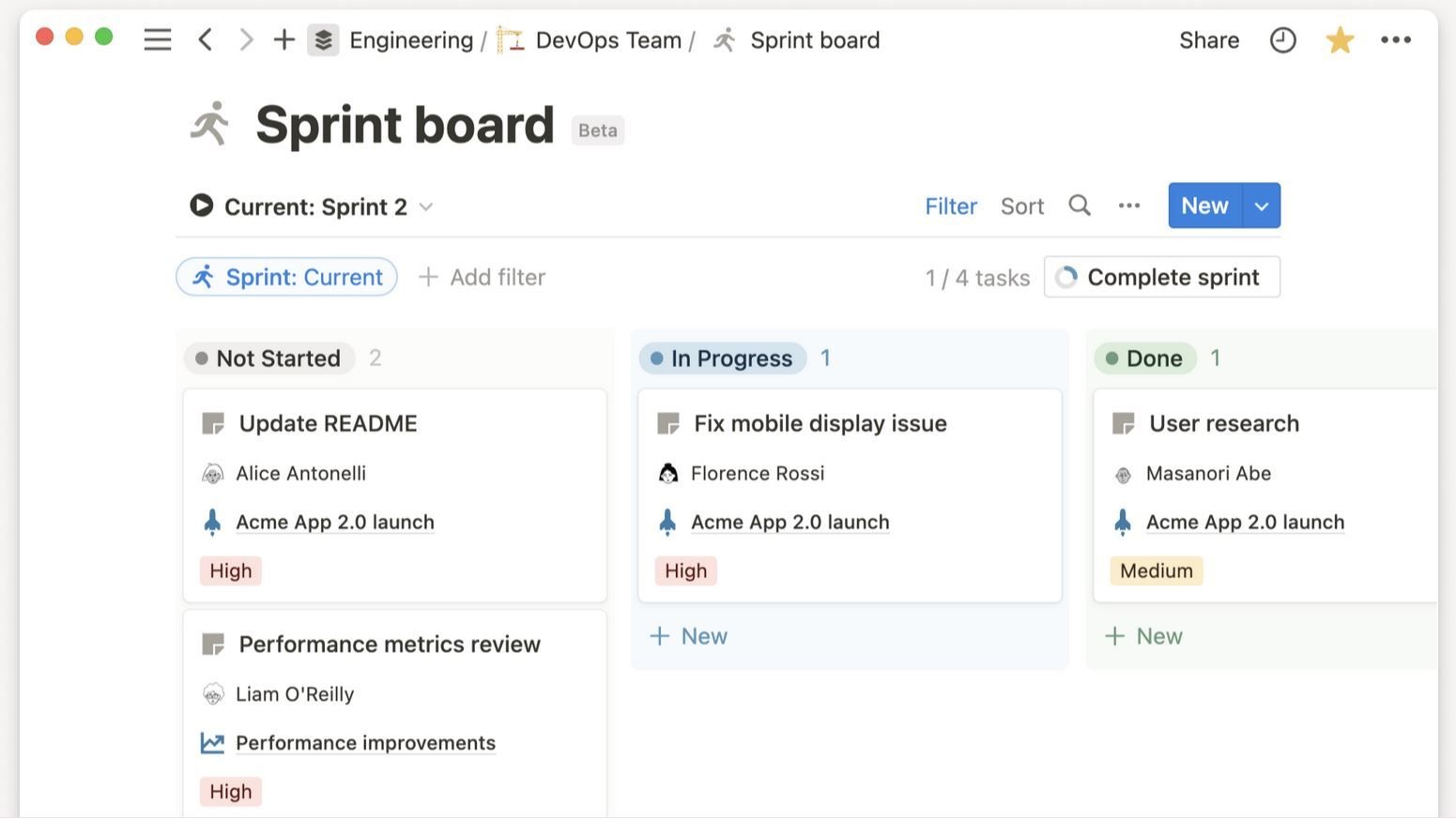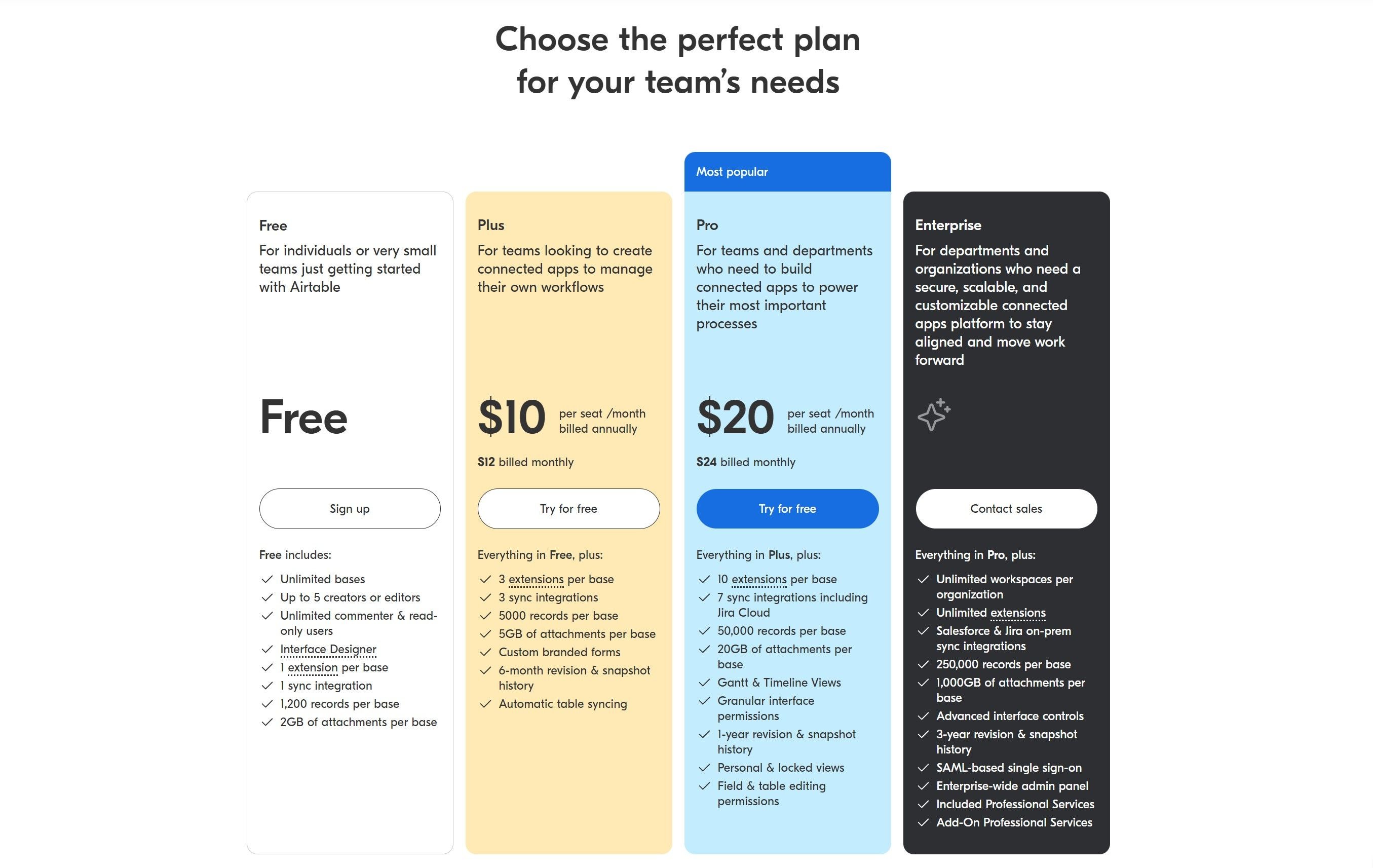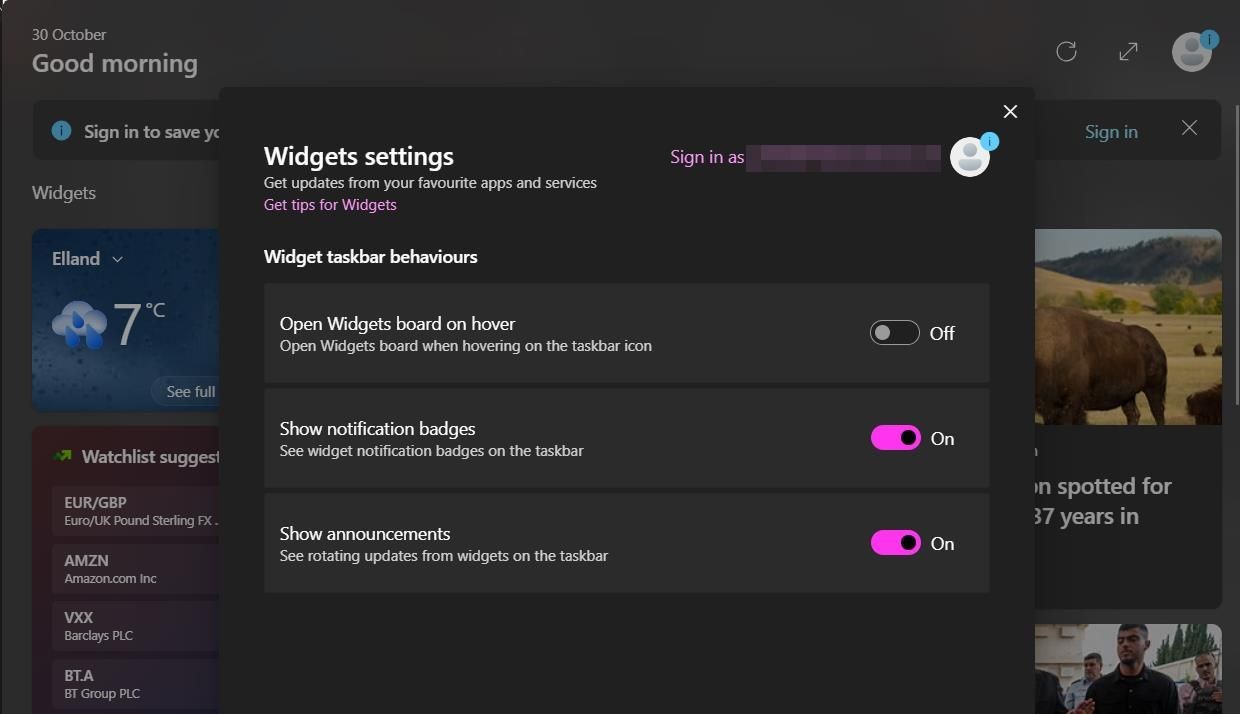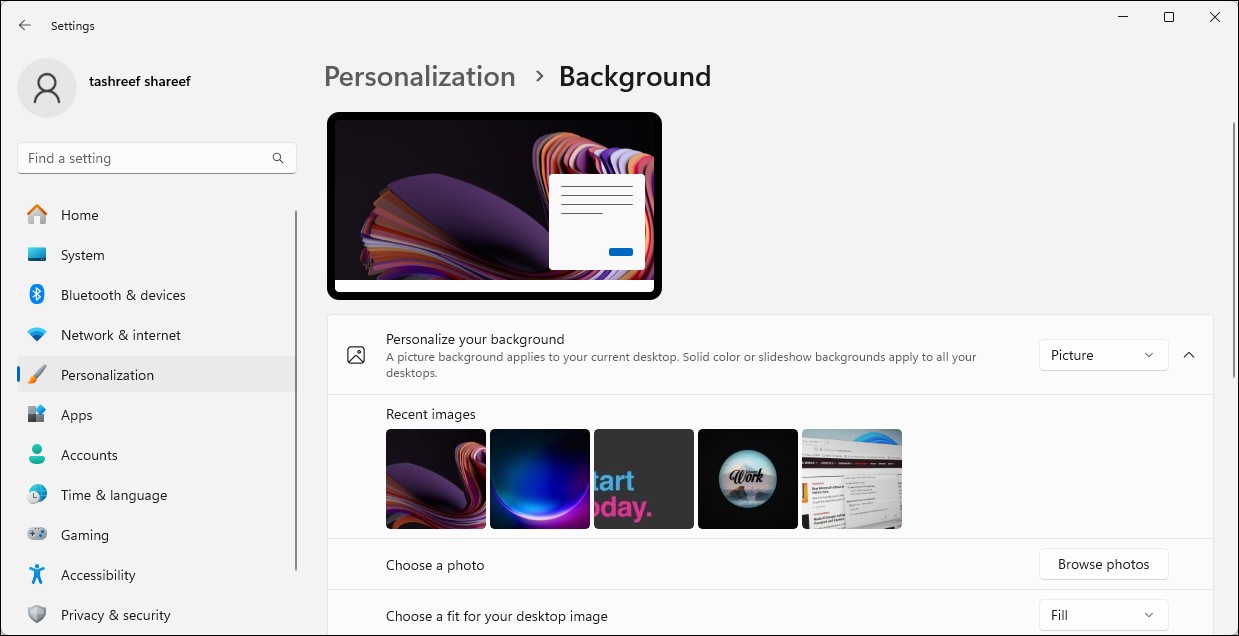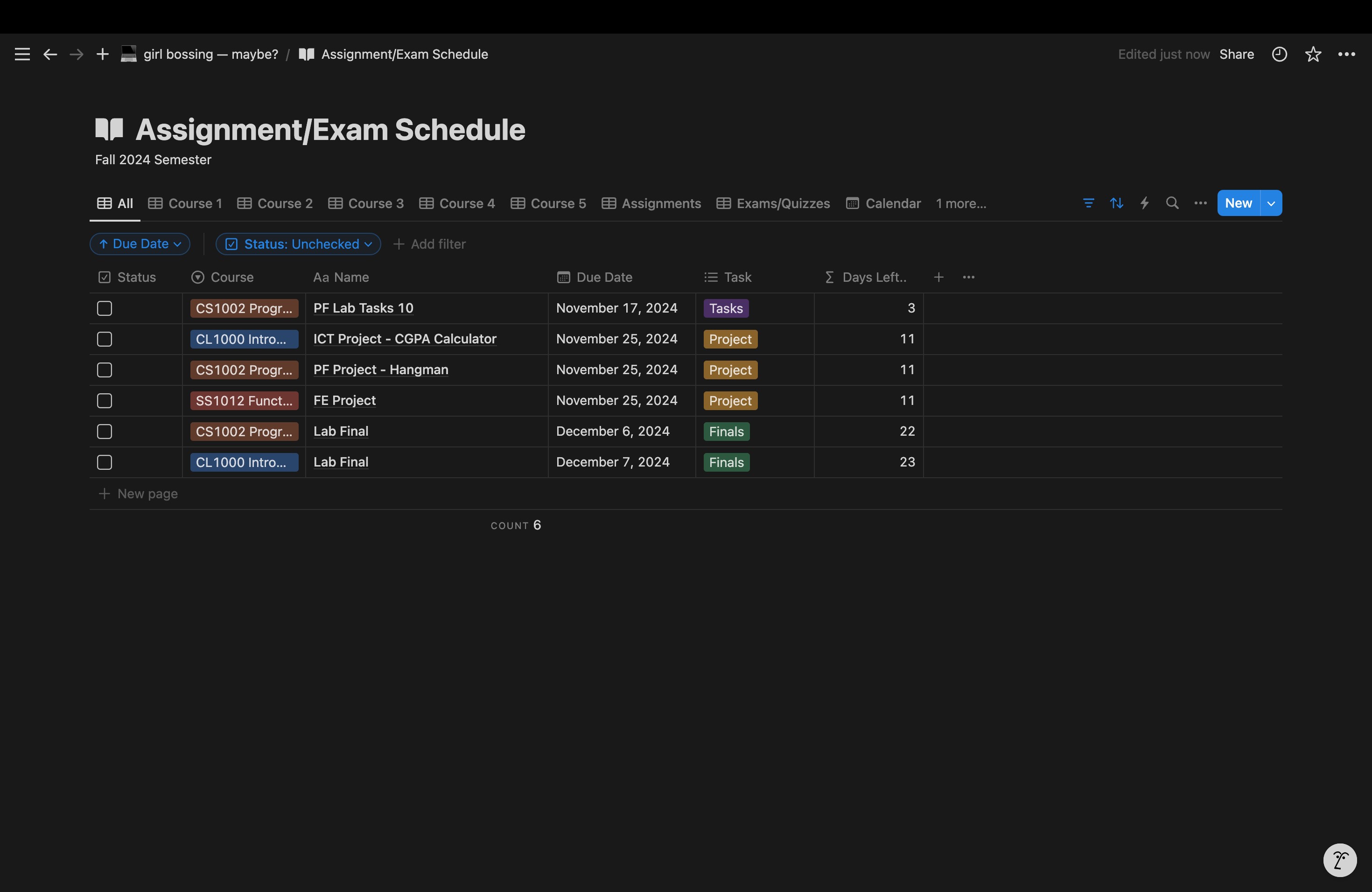Contents
Trong quá trình làm việc với Excel, bạn có thể cần chèn ảnh chụp màn hình vào bảng tính của mình. Điều này có thể là ảnh chụp các phạm vi dữ liệu cụ thể, biểu đồ trong Excel, hoặc ảnh chụp từ các ứng dụng phần mềm khác mà bạn muốn chèn vào bảng tính. Excel cung cấp các công cụ và tùy chọn giúp bạn chụp ảnh màn hình một cách dễ dàng. Bài viết này sẽ hướng dẫn bạn cách chụp ảnh màn hình trong bảng tính và từ các ứng dụng bên ngoài bằng ứng dụng Excel trên máy tính để bàn.
Cách Chụp Ảnh Màn Hình Bảng Tính Với Công Cụ Camera Của Excel
Excel có công cụ camera tích hợp, cho phép bạn chụp ảnh màn hình của bất kỳ khu vực nào trong bảng tính của mình. Công cụ này giúp bạn chụp ảnh các phạm vi dữ liệu, biểu đồ và bảng từ một sheet và sau đó thêm các ảnh chụp màn hình vào các khu vực khác của bảng tính.
Công cụ camera không được kích hoạt mặc định trong Excel. Đây là một tiện ích tùy chọn mà bạn có thể thêm vào bằng cách tùy chỉnh Thanh Công Cụ Truy Cập Nhanh trong Excel. Bạn có thể kích hoạt công cụ camera của Excel và chụp ảnh màn hình với nó như sau:
- Nhấp vào tab File của Excel.
- Chọn Options để xem cửa sổ cài đặt của Excel.
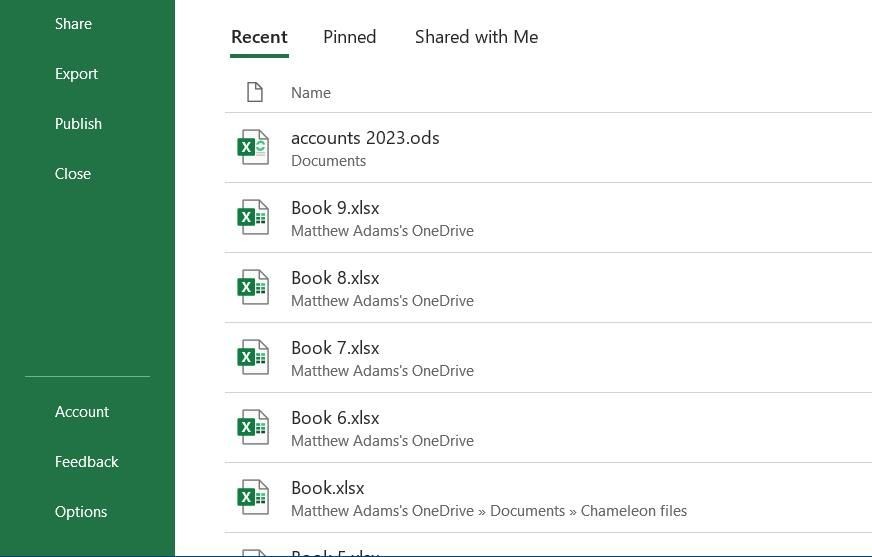 Cửa sổ cài đặt Excel
Cửa sổ cài đặt Excel - Nhấp vào tab Quick Access Toolbar trong cửa sổ Excel Options.
- Chọn All Commands trong menu thả xuống.
- Tiếp theo, chọn Camera và nhấp vào Add.
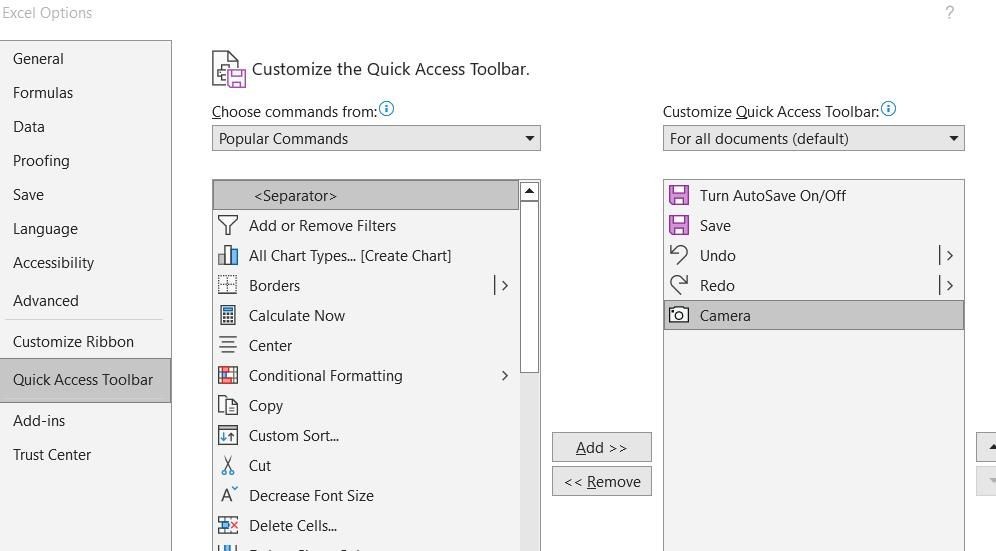 Thanh Công Cụ Truy Cập Nhanh
Thanh Công Cụ Truy Cập Nhanh - Nhấp vào OK để thoát khỏi Excel Options. Bây giờ, bạn sẽ thấy tùy chọn Camera trên Thanh Công Cụ Truy Cập Nhanh của Excel.
- Mở một bảng tính để chụp ảnh màn hình từ Excel.
- Để chụp ảnh màn hình, giữ nút chuột trái và kéo qua một phạm vi dữ liệu hoặc biểu đồ trong bảng tính của bạn.
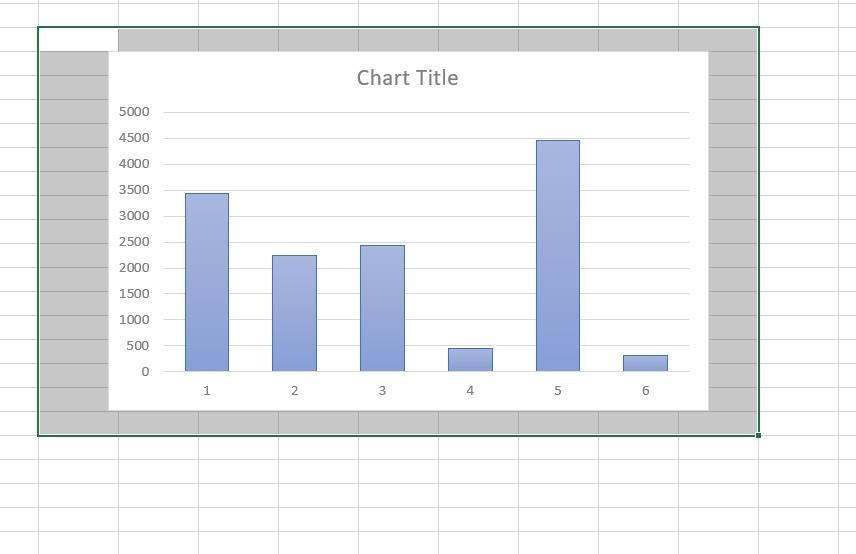 Lựa chọn ảnh chụp biểu đồ
Lựa chọn ảnh chụp biểu đồ - Tiếp theo, nhấp vào tùy chọn Camera.
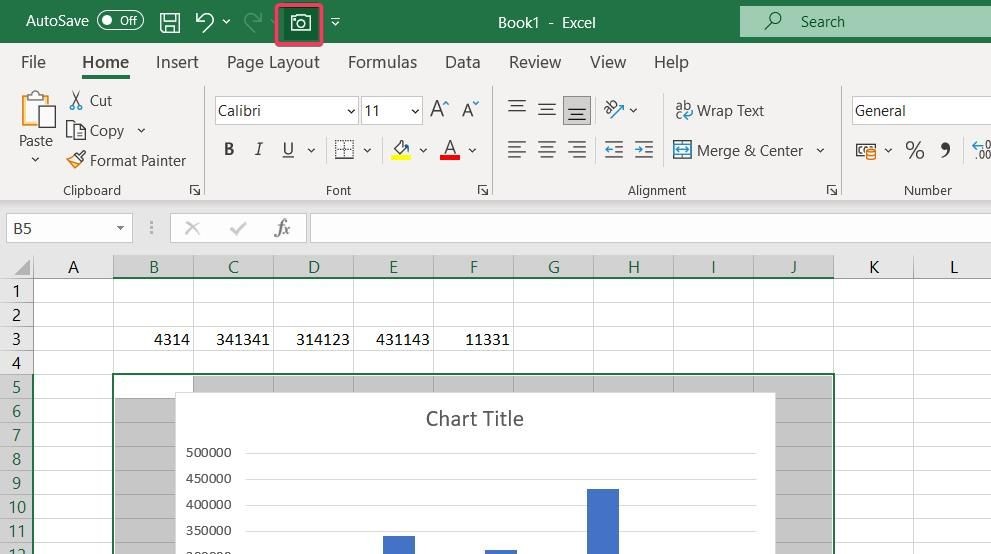 Tùy chọn Camera
Tùy chọn Camera - Đi đến khu vực của bảng tính mà bạn muốn chèn ảnh chụp màn hình.
- Nhấn và giữ nút chuột trái và kéo một hình chữ nhật để chèn ảnh chụp màn hình. Thả nút chuột để chèn ảnh chụp phạm vi dữ liệu hoặc biểu đồ.
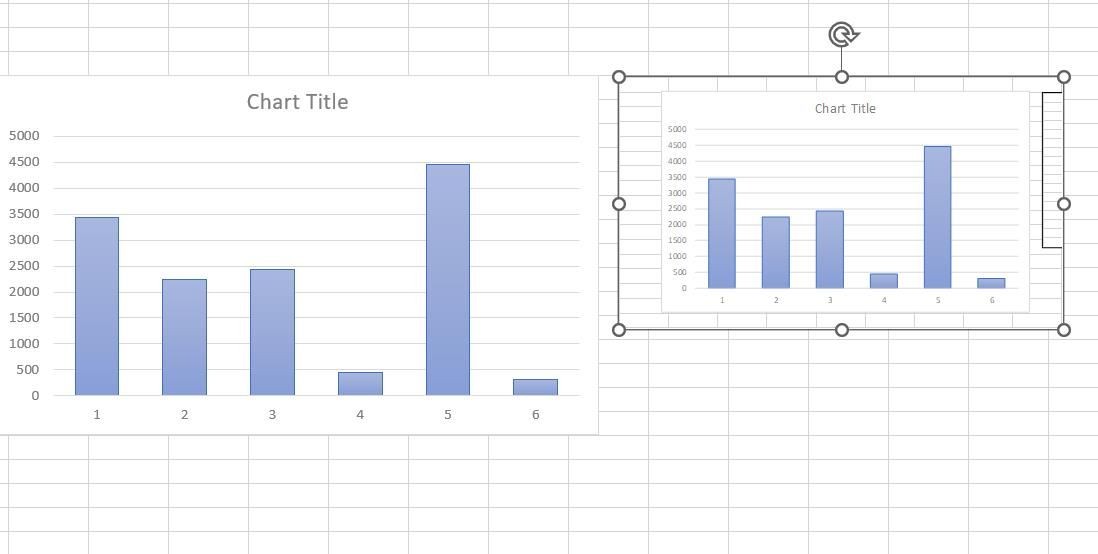 Ảnh chụp biểu đồ được chụp bằng Excel
Ảnh chụp biểu đồ được chụp bằng Excel
Ảnh chụp màn hình được chèn vào là một hình ảnh mà bạn có thể xoay và thay đổi kích thước bằng chuột. Bạn cũng có thể chọn các tùy chọn chỉnh sửa khác nhau trên tab Picture Format.
Ví dụ, di chuyển con trỏ qua Picture Effects để chọn một tùy chọn hiệu ứng trong các menu con Shadow, Reflection, Glow, Soft Edges, và Bevel. Hoặc chọn một tùy chọn trong hộp Picture Styles để áp dụng một phong cách.
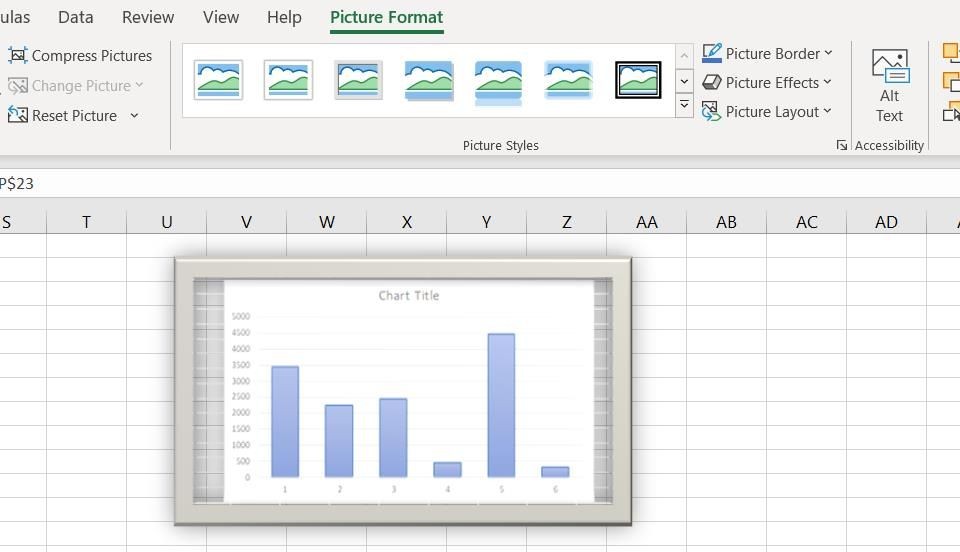 Tab Picture Format
Tab Picture Format
Cách Chụp Ảnh Màn Hình Bảng Tính Với Tùy Chọn Copy as Picture Của Excel
Bạn có thể chụp ảnh màn hình của các khu vực bảng tính được chọn với tùy chọn Copy as Picture của Excel. Tùy chọn này cho phép bạn sao chép các khu vực bảng tính được chọn dưới dạng hình ảnh bitmap.
Sau đó, bạn có thể dán hình ảnh bitmap đã sao chép vào một phần khác của bảng tính của mình. Đây là cách bạn có thể chụp ảnh màn hình bảng tính với tùy chọn Copy as Picture:
- Mở một bảng tính bao gồm một phạm vi dữ liệu, bảng hoặc biểu đồ trong Excel.
- Nhấn và giữ nút chuột trái để kéo một hình chữ nhật xung quanh khu vực của bảng tính để chụp ảnh chụp.
- Nhấp vào Copy trên tab Home.
- Chọn Copy as Picture để chụp ảnh chụp.
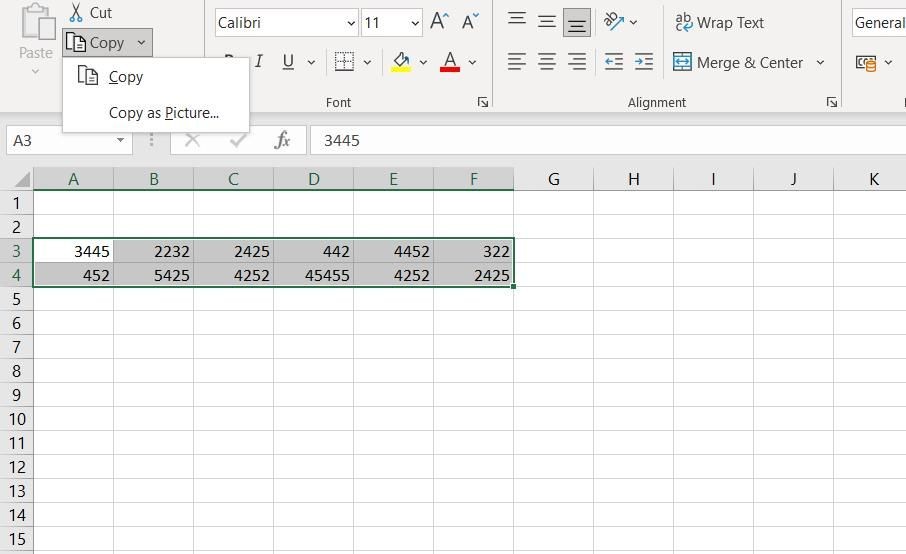 Tùy chọn Copy as Picture
Tùy chọn Copy as Picture - Tiếp theo, chọn nút radio Bitmap.
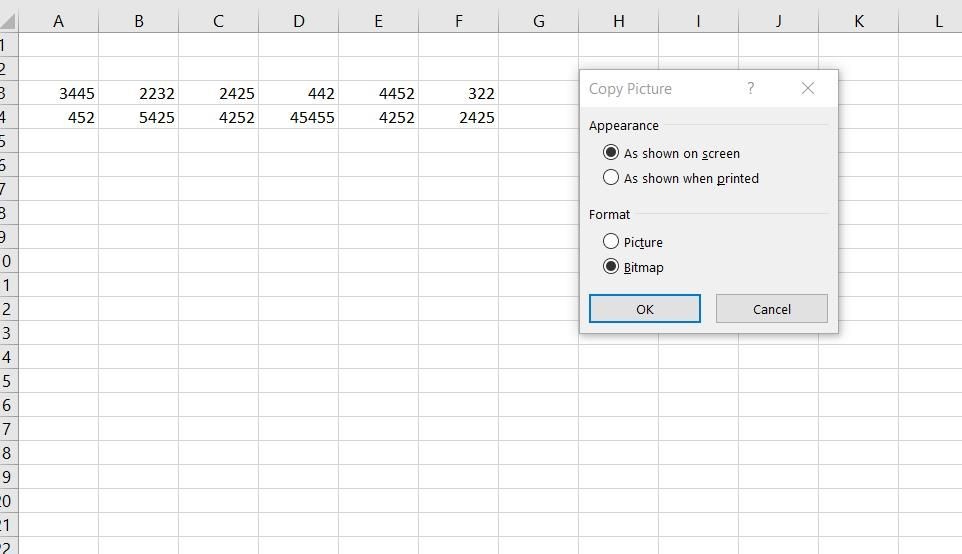 Tùy chọn định dạng Bitmap
Tùy chọn định dạng Bitmap - Nhấp vào OK để đóng cửa sổ Copy Picture.
- Sau đó, cuộn đến khu vực bạn muốn chèn hình ảnh vào bảng tính Excel và nhấn Ctrl + V.
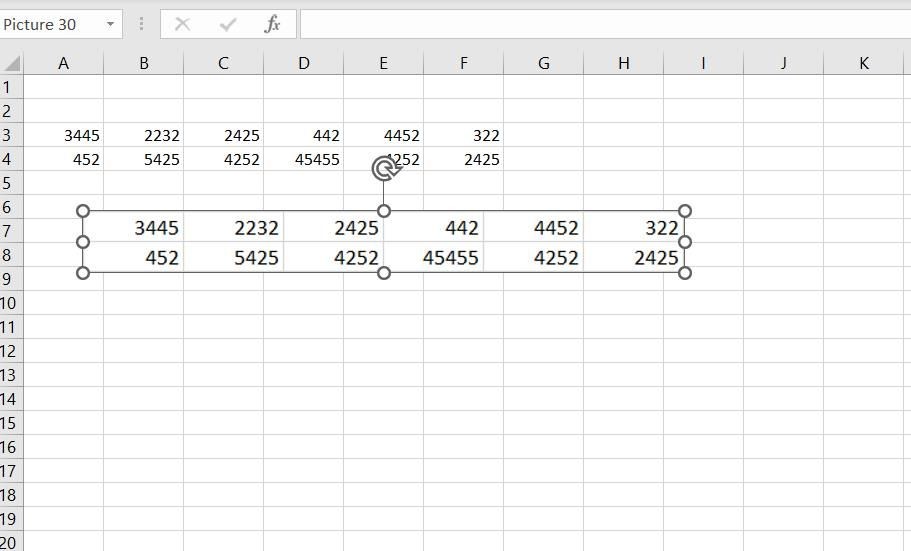 Ảnh chụp phạm vi dữ liệu được chụp bằng Excel
Ảnh chụp phạm vi dữ liệu được chụp bằng Excel
Phương pháp dán này sẽ chèn một hình ảnh của khu vực bảng tính đã chụp tương tự như việc sử dụng công cụ camera. Bạn có thể chọn tất cả các tùy chọn tương tự cho ảnh chụp từ tab Picture Format của Excel. Kéo và thả hình ảnh vào vị trí phù hợp trên sheet của bạn và thay đổi kích thước bằng con trỏ.
Cách Chụp Ảnh Màn Hình Từ Ứng Dụng Bên Ngoài Với Công Cụ Screenshot Của Excel
Nếu bạn cần chụp ảnh chụp màn hình của phần mềm bên ngoài Excel, bạn có thể làm điều đó bằng cách sử dụng công cụ Screenshot. Công cụ Screenshot cho phép bạn chụp ảnh từ khu vực màn hình desktop hoặc cửa sổ phần mềm. Bạn có thể chụp ảnh màn hình bên ngoài với tiện ích này như sau:
- Mở cửa sổ phần mềm mà bạn muốn chụp ảnh màn hình.
- Sau đó mở Excel và mở một tệp bảng tính để thêm ảnh chụp màn hình vào.
- Nhấp vào tab Insert.
- Nhấn nút Screenshot.
- Tiếp theo, nhấp vào tùy chọn Screen Clipping.
 Tùy chọn Screen Clipping
Tùy chọn Screen Clipping - Nhấn và giữ nút chuột trái, sau đó kéo để tạo một hình chữ nhật xung quanh khu vực bạn muốn bao gồm trong ảnh chụp màn hình.
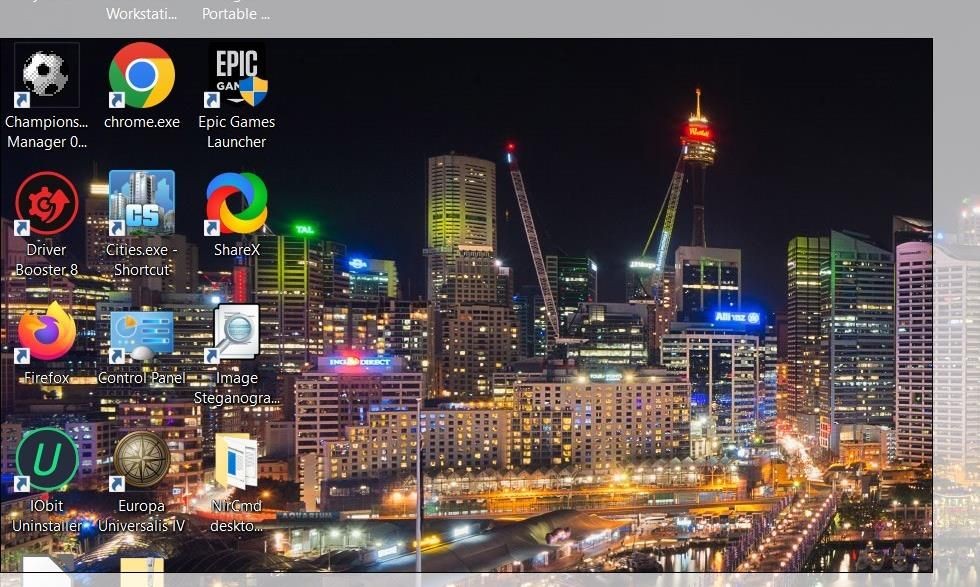 Khu vực chọn ảnh chụp màn hình desktop
Khu vực chọn ảnh chụp màn hình desktop - Thả nút chuột trái để chụp ảnh. Ảnh chụp màn hình bên ngoài sẽ xuất hiện trong bảng tính Excel của bạn, nơi bạn có thể di chuyển và thay đổi kích thước khi cần.
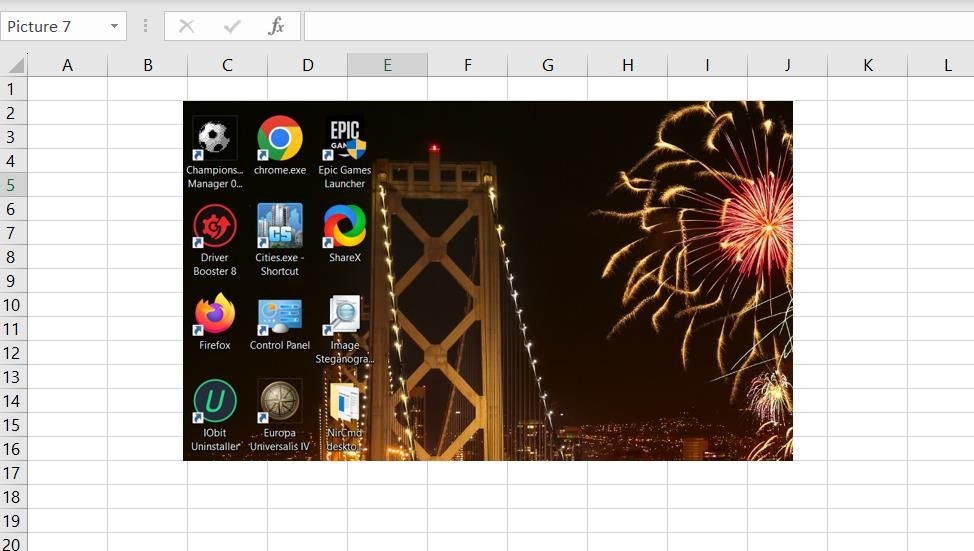 Ảnh chụp màn hình desktop Windows được chụp bằng Excel
Ảnh chụp màn hình desktop Windows được chụp bằng Excel
Bạn cũng có thể chụp ảnh màn hình toàn bộ cửa sổ thay vì chỉ là các đoạn. Để làm điều đó, nhấp vào một trong các hình thu nhỏ cửa sổ có sẵn trong công cụ screenshot của Excel. Hành động này sẽ chụp ảnh màn hình toàn bộ của cửa sổ được chọn.
-
Làm thế nào để kích hoạt công cụ Camera trong Excel?
- Để kích hoạt công cụ Camera, bạn cần tùy chỉnh Thanh Công Cụ Truy Cập Nhanh bằng cách chọn All Commands và thêm Camera vào.
-
Có thể chỉnh sửa ảnh chụp màn hình trong Excel không?
- Có, bạn có thể xoay, thay đổi kích thước và áp dụng các hiệu ứng khác nhau cho ảnh chụp màn hình bằng tab Picture Format.
-
Làm thế nào để chụp ảnh màn hình từ ứng dụng bên ngoài?
- Sử dụng công cụ Screenshot trong tab Insert của Excel, sau đó chọn Screen Clipping để chụp ảnh màn hình từ ứng dụng bên ngoài.
-
Có thể chụp ảnh màn hình toàn bộ cửa sổ không?
- Có, bạn có thể chụp ảnh màn hình toàn bộ cửa sổ bằng cách chọn một trong các hình thu nhỏ cửa sổ trong công cụ screenshot của Excel.
-
Làm thế nào để chèn ảnh chụp màn hình vào bảng tính Excel?
- Sau khi chụp ảnh màn hình, bạn có thể chèn nó vào bảng tính bằng cách kéo và thả hoặc sử dụng phím tắt Ctrl + V.
-
Có thể sử dụng công cụ chụp màn hình của bên thứ ba thay thế không?
- Có, nhưng việc sử dụng các công cụ tích hợp của Excel sẽ tiện lợi và nhanh chóng hơn.
-
Làm thế nào để thay đổi kích thước ảnh chụp màn hình trong Excel?
- Bạn có thể thay đổi kích thước ảnh chụp màn hình bằng cách kéo các góc của hình ảnh hoặc sử dụng các tùy chọn trên tab Picture Format.
Dễ Dàng Chụp Tất Cả Các Ảnh Màn Hình Cần Thiết Trong Excel
Mặc dù bạn có thể chụp ảnh màn hình cho bảng tính của mình bằng các công cụ chụp màn hình của bên thứ ba, nhưng việc chụp các ảnh chụp bạn cần trong Excel sẽ nhanh hơn và tiện lợi hơn.
Việc chụp ảnh chụp màn hình của bảng tính của bạn hoặc các gói phần mềm bên ngoài trở nên dễ dàng với các tùy chọn Camera, Screenshot và Copy as Picture của Excel. Những tùy chọn chụp ảnh màn hình này rất quý giá để chụp thông tin trên màn hình từ bảng tính Excel của bạn hoặc các ứng dụng khác.